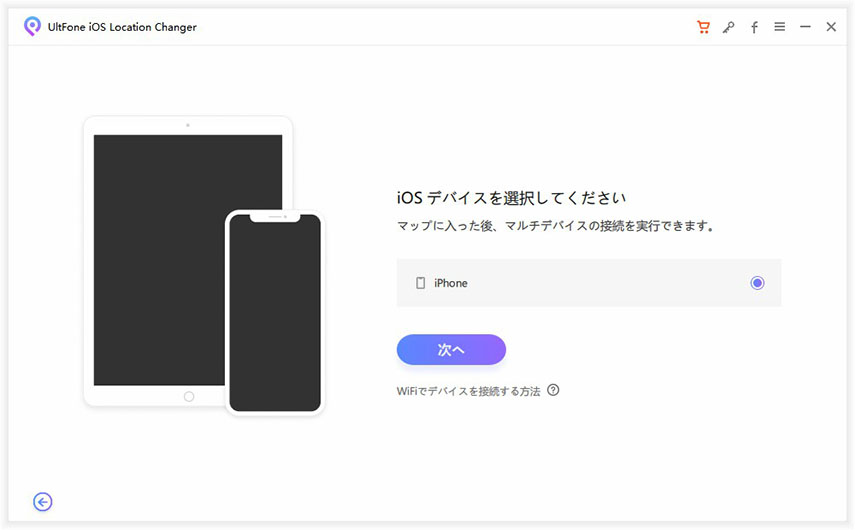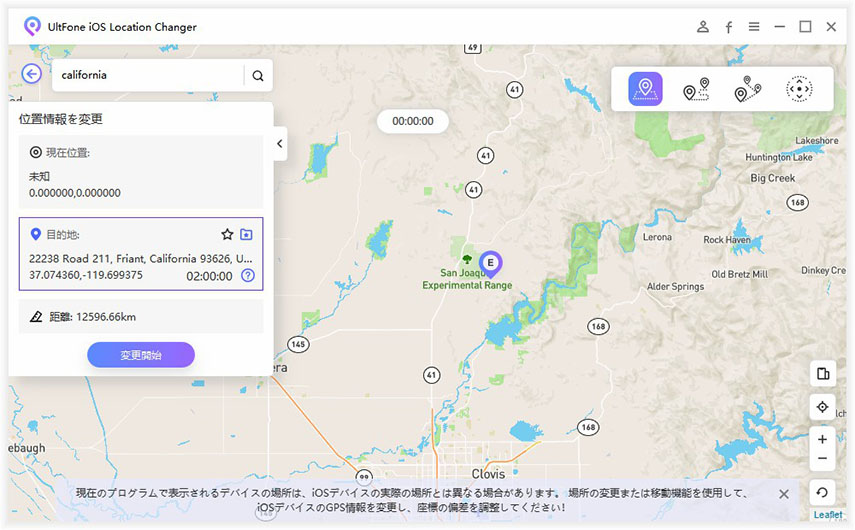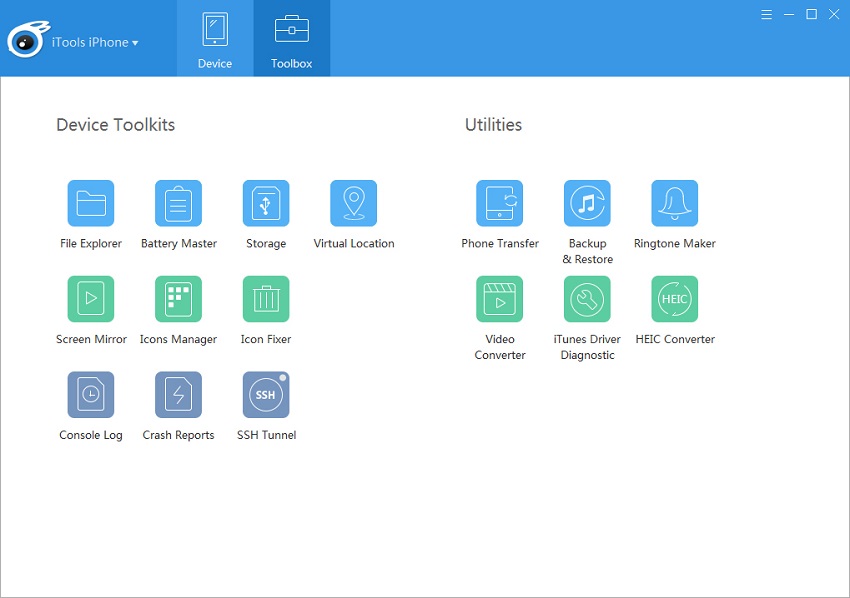【2025最新】「友達を探す」の位置情報をごまかす・偽装する方法!脱獄なし!
 Kiyoko Tōru
Kiyoko Tōru- 更新日:2023-05-30 カテゴリ: 位置偽装
「友達を探す」における位置情報の偽装は、一部のフォーラムサイトでは非常によくあるトピックです。「友達を探す」で位置情報を偽装することはできるのか否か、ということと、iPhoneを開発者向けに制限解除する、いわゆる脱獄を行わずに「友達を探す」の位置情報をごまかす・偽装する方法について、この記事では紹介いたします。さあ、どうぞご覧ください。
パート1.「iPhoneを探す」アプリについて
1.「iPhoneを探す」とは?
「iPhoneを探す」は、主にAppleデバイスの位置を遠隔で追跡するために設計されたアプリケーションです。iPhone、iPad、iPod、Apple TV、Apple Watch、Macコンピュータなど、様々なデバイスで利用可能です。これに加えて、デバイスの位置を友人や家族と共有するために、「友達を探す」という機能も使用されていました。
iOS 13アップデート後、「iPhoneを探す」と「友達を探す」アプリの機能は統合され、アプリ名はデバイス名を付けない「探す」に変更されました。これにより、同じアプリケーション内でアカウントにリンクされているすべての人やデバイスにアクセスすることが可能です。

2.「友達を探す」の位置情報を変更する必要性について
「友達を探す」の位置情報を変更する方法について取り上げる前に、なぜこれを行う必要があるのか、掘り下げておきましょう。
- プライバシーの侵害の可能性から、友人に正確な位置を知られることを防ぐため
- アプリの位置情報アクセスによって不審なリクエストが表示された場合に備えて
- あなたの位置情報を第三者が不正使用することを防ぐため
- 友達や家族へのサプライズ企画を行っているとき
位置情報をごまかすことは、モラルに反するものではなく、たいていプライバシー上の懸念から行われるものです。ですから、どのような理由であるかはさておき、「友達を探す」の位置情報を適切に変更できるよう、お役に立つご案内をいたします。
パート2.「友達を探す」で現在地を、変更、改変、偽装するには?
「友達を探す」で位置情報を偽装、変更する方法についての動画ガイドです(脱獄不要)
必要に応じて位置情報を変更するのに役立つ色々な方法は、以下の通りです。
- 方法1.2台目のiPhoneを使用して「友達を探す」で位置情報を偽装する
- 方法2.UltFone iOS Location Changerを使用して、脱獄することなくiPhoneで「友達を探す」の位置情報を偽装する(おすすめ)
- 方法3.FMFNotifierを使用して「友達を探す」で偽の位置情報を表示する(脱獄が必要)
- 方法4.iTools Virtual Locationを使用して「友達を探す」の位置情報を偽装する
- 方法5.NordVPNを使用して「友達を探す」の位置情報を偽装する
方法1.2台目のiPhoneを使用して「友達を探す」で位置情報を偽装する
さて、2台目のiPhoneをお持ちの場合は、「友達を探す」に偽の位置情報を表示させる方法を習得できます。多くの場合、友達へ通知することなく自分の位置情報を非公開として維持するためのバックアッププランとして機能します。
まず、メインのiPhoneで「友達を探す」からサインアウトします。同じApple IDを使用して2台目のiPhoneにログインし、その場に置いておきます。
これで、メインのiPhoneの位置が変わっても誰も検出できなくなるので、躊躇なく「友達を探す」で友人と位置情報を共有することが出来ます。
方法2.UltFone iOS Location Changerを使用して、脱獄することなくiPhoneで「友達を探す」の位置情報を偽装する
脱獄せずにiPhoneの位置情報を変更する最良の方法は、UltFone iOS Location Changerを使用することです。UltFone位置情報ごまかすアプリは、100%効率的に動作する位置情報アプリです。数回のクリックで、いつでもデバイスの位置情報を変更でき、さらに多くのメリットも享受できます。たとえば、「人を探す」の位置情報を変更するだけでなく、アプリや地理的に制限された機能にアクセスすることも可能です。
今すぐソフトウェアを入手して、以下の案内に従い、「友達を探す」で友達へ位置情報をごまかしてみましょう。
-
手順 1UltFone iOS Location Changerを実行し、免責事項ポリシーに同意します。デフォルトでは、「位置情報の変更」が表示されます。Enterキーを押して次に進みます。

-
手順 2ソフトウェアからiPhoneを接続するよう求められます。ライトニングケーブルを使用して接続します。接続後、ソフトウェアはマップ画面を表示します。

-
手順 3地図画面で、座標または住所を入力します。関連結果は表示され、正確な場所が選択できます。「変更開始」をクリックすると、デバイスの位置情報が指定した場所に切り替わります。

- 手順 4そして、いつでも好きなときに、元の位置情報に戻す子ことが出来ます。
方法3.FMFNotifierを使用して「友達を探す」で偽の位置情報を表示する(脱獄が必要)
脱獄済みデバイスをお持ちのユーザーは、FMFNotifierを使用して、別の位置情報に簡単にアクセスできます。このアプリケーションの位置偽装機能は非常に便利です。 iOS 16 脱獄後に FMFNotifier を使用して「友達を探す」で位置情報を偽装する方法は次のとおりです。
-
ステップ1:正規のソースからアプリをインストールし、メニュー内の Location Spoofer オプションを有効にします。 偽の場所に付けるラベルをオプションから選択する必要があります。 必要に応じてラベルを追加することもできます。
-
ステップ2:ラベルに位置を指定してロックします。その後、アプリから「友達を探す」アプリを通じて位置情報を要求しようとしていることを通知されます。 アクションを確認すると、その偽の位置情報で他の人をだますことができます。
方法4.iTools Virtual Locationを使用して「友達を探す」の位置情報を偽装する
これまでのところ、iToolsはVirtual Location機能でかなりのユーザーを獲得しています。ソフトウェアキットは公式サイトからダウンロード可能です。サイト内を移動すると、「友達を探す」を使用してiPhoneで偽の位置情報を設定する方法を詳しく説明したガイドがすぐに見つかります。
以下で簡単に説明します。
-
ステップ1:iTools を実行し、インターフェイスからVirtual Locationを選択します。 iPhone を接続し、地図画面が表示されたら、使用したい場所を入力します。

-
ステップ2:「Move here」をタップすると、iToolsは現在地を即座に変更します。中央のアイコンをタップで、元の場所に戻せます。
方法5.NordVPNを使用して「友達を探す」の位置情報を偽装する
PCを常時使用できない人のための代替手段もあります。脱獄せずにiPhoneの位置偽装として機能するNordVPNのモバイルアプリがあります。このアプリをインストールすれば、数回のクリックで位置のなりすましが可能です。
- ステップ1:App Storeからアプリをダウンロードしてサインイン後、サーバーにアクセスします。「QUICK CONNECT」をタップして、位置変更したいアプリと連携します。
- 今回は、あなたが位置情報を上書きしたいアプリケーションは「友達を探す」です。
-
ステップ2:アプリケーションを設定すると、地図上に指定した場所が緑色のヘッダーとともに表示されます。

パート3.役立つヒント:「iPhoneを探す」アプリで現在地の共有をオフにする方法
iPhoneの「友達を探す」で位置情報を偽装する方法とは別に、役立つヒントがもう1つあります。現在地の共有機能をオフにすることです。普通は、友人や家族の気分を害しないために、こんなことはしません。但し、プライバシーとセキュリティ上の理由からということで、共有機能をオフにするのであれば、実際許容範囲といえます。
-
ステップ1:「探す」または「友達を探す」アプリを実行し、「自分」を選択します。「自分の位置情報を共有」をオフにします。
-
ステップ2:次に「設定」>「位置情報サービス」>「位置情報を共有」と進み、「位置情報を共有」のボタンをオフに切り替えます。

こうすると、共有が有効になっていることを他の人へ知らせることは出来ますが、他の人はあなたの位置情報を表示することはできません。他の人の「友達を探す」アプリの友達一覧では、あなたの名前の下には「位置情報がありません」となぜか表示されている、という状態になります。
まとめ
「友達を探す」の位置情報をごまかす・偽装する必要とするときに、上記のヒントはいつでもご利用して下さい。他の人にも「友達を探す」で自分の位置情報をごまかす方法を遠慮なく教えてください。もしくは、今回の紹介記事を参照しても結構です。これらすべてのヒントと、頼もしいUltFone iOS Location Changerを使えば、位置情報をごまかすにあたって選択肢に困ることはないと断言できます。
 Kiyoko Tōru
Kiyoko Tōru